2 iespējamie veidi, kā atgūt izdzēstos iFile fotoattēlus uz iPhone
Lielākajai daļai iPhone lietotāju iFile nav savādi. Tas ir failu pārvaldnieks, kas ļauj jums pilnībā piekļūt jaildzinātās ierīces failiem, piemēram, kopēt / ielīmēt / pārdēvēt / izdzēst failus. Ko darīt, ja nejauši izdzēsāt fotoattēlus no iPhone, izmantojot iFile? Vai ir kāda iespēja atgūt izdzēstos iFile fotoattēlus iPhone 6s / 6s Plus / 5s / 5c / 5 / 4s? Uzziniet 2 labākos iespējamos veidus, kā atgūt jau izdzēstos fotoattēlus, izmantojot iFile.
Ja esat pietiekami pazīstams ar iFile un iPhonesistēmā, mēģiniet atrast izdzēstos fotoattēlus iPhone iFile no atkritnes Apple ierīcē. Labākai metodei varat izmantot iPhone datu atkopšanu tieši, lai atgūtu zaudētos fotoattēlus un citus datus, neprasot nekādas tehnikas iemaņas.
1. veids. Atgūstiet iFile izdzēstos failus no atkritnes iPhone
iFile izdzēstos failus glabā mapē Miskaste, kur var atgūt failus. Tālāk ir norādītas jūsu atsauces.
- Palaidiet iFile savā iPhone
- Atveriet faila ceļu / var / mobilais / bibliotēka / iFile / miskaste. Sarakstā ir visas izdzēstās mapes.

- Atrodiet mapi, kurā ir izdzēsta mape, izgrieziet un kopējiet no mapes Miskaste uz šo fotoattēlu sākotnējo atrašanās vietu.
Ja neizdevās atrast izdzēstās mapes iFile miskasti, lūdzu, pārejiet uz otro ceļu - atgūstiet zaudētos fotoattēlus no iPhone, izmantojot iPhone Data Recovery programmatūru.
2. veids. Atgūt izdzēstos iFile fotoattēlus, izmantojot iPhone datu atkopšanu
Tenorshare iPhone Data Recovery piedāvā daudzvieglāks un efektīvāks pazaudēto / izdzēsto iFile failu atkopšanas veids, ieskaitot fotoattēlus, ziņojumus, zvanu vēsturi, piezīmes utt. 9.3 / 8/7 vai zemāk.
Šī ir darbvirsmas programmatūra, tāpēc jums ir jāinstalēto uz jūsu Windows vai Mac datoru. Atveriet lietojumprogrammu, kurā var izvēlēties trīs atkopšanas režīmus; noklusējuma režīms ir datu atkopšana no iOS ierīces. Ja jums iepriekš ir bijusi dublēšana iTunes vai iCloud, pārslēdzieties uz datu atkopšana no iTunes vai iCloud dublējuma faila.
1. solis. Pievienojiet savu iPhone ar datoru, izmantojot USB kabeli, noklikšķiniet uz pogas Sākt skenēšanu, lai skenētu ierīci.
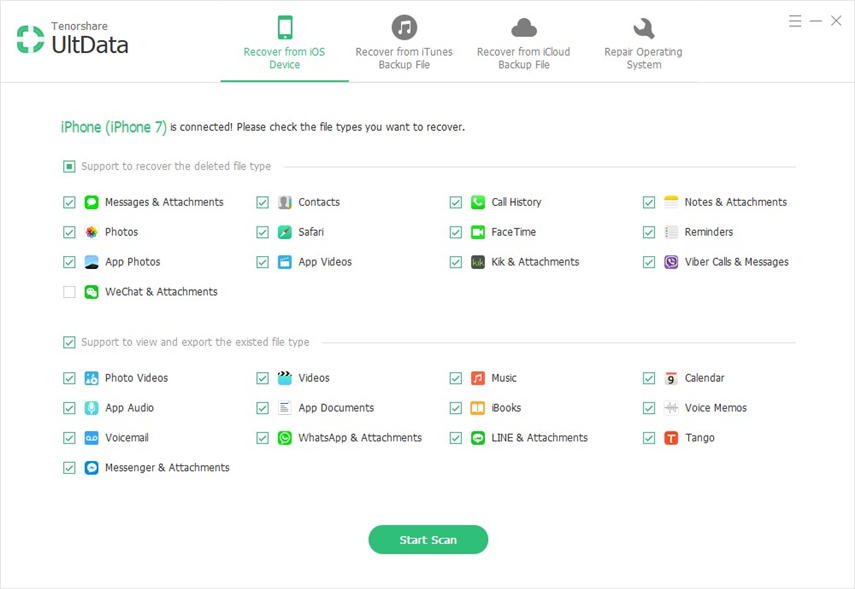
2. solis. Visi faili jūsu iPhone tiek parādīti atbilstoši kategorijām pēc skenēšanas. Noklikšķiniet uz Camera Roll, lai priekšskatītu fotoattēlus. Apakšā varat atzīmēt “Show Only Deleted”, lai parādītu tikai izdzēstos fotoattēlus.

3. solis. Atlasiet fotoattēlus, kurus esat izdzēsis iFile, un noklikšķiniet uz pogas Atgūt. Jūsu fotoattēli tiks atkopti datorā kā .jpg fails.

Šajā rakstā mēs iepazīstinām ar diviem iespējamiem veidiem, kāsaņemiet atpakaļ fotoattēlus, kurus jau esat noņēmis iFile. Tiek dota priekšroka iPhone datu atkopšanai, jo to ir vieglāk izmantot un tas neizraisīs lielāku datu zudumu jūsu iPhone.









